Пакет 3dsmax 6
Визуализация размытия движения на изображении
Поскольку затвор настоящей камеры какое-то время открыт, любое движение камеры или объектов в ее поле зрения приведет к размытию изображения. Размытие движения на изображении (image motion blur) моделируется усреднением изображений нескольких кадров. Чтобы появилось размытие, должна двигаться либо камера, либо объект.
Размытие движения можно создать, применив соответствующий эффект визуализации или эффект многопроходной камеры.
1. Выделите объекты, которые вы желаете изобразить с размытием. Затем щелкните по выделению правой кнопкой мыши и выберите строку
Properties (Свойства) из контекстного меню Transform (Преобразование).
2. В диалоговом окне Object Properties (Свойства объекта) установите флажок
Enabled (Включено) в группе Motion Blur (Размытие движения). Затем установите опцию
Image (Изображение) -см. рис. 15.23.
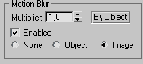
Рис. 15.23. Включение размытия движения на изображении в окне свойств объекта
3. Закройте диалоговое окно Object Properties и откройте окно Render Scene.
4. Во вкладке Renderer в разделе Default Scanline Renderer (Построчный визуализатор по умолчанию) задайте параметр
Duration (Продолжительность), который определяет число кадров, используемое для вычисления размытия движения объекта. Чем больше значение, тем больше размытие.
5. Установите флажок Apply to Environment Map (Применить к карте внешней среды), если вы хотите применить эффект размытия к отражениям и эффектам преломления, которые создаются картой внешней среды (рис. 15.24).
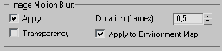
Рис. 15.24. Установка параметров размытия движения на изображении в диалоговом окне Render Scene
6. Визуализируйте сцену. Движущиеся объекты, для которых было включено размытие, будут размыты вдоль траекторий движения (рис. 15.25). Если движется камера, то будет размыто все, что не движется на сцене вместе с ней.
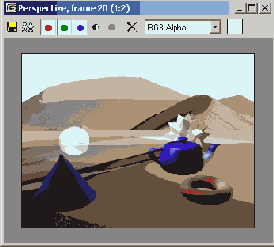
Рис. 15.25. Движущийся чайник размывается. Степень размытия пропорциональна значению параметра Duration
Чтобы повысить скорость визуализации, не (j устанавливайте флажок Work with Transparency (Работа с прозрачностью), если не возникло трудностей с визуализацией размытия прозрачных объектов или объектов, которые оказались за ними.